
Bei der Installation vom .Net Framework kommt es leider sehr häufig zum Fehlercode 0x800F0907. Dieser Fehlercode 0x800F0907 tritt in der Regel nur dann auf, wenn keine alternative Installationsquelle angegeben ist oder die alternative Installationsquelle ungültig ist.
Der Fehlercode 0x800F0907 ist auch unter dem Namen
CBS_E_GROUPPOLICY_DISALLOWED
bekannt und sagt laut Microsoft aus, das Windows aufgrund von Netzwerkrichtlinieneinstellungen keine Verbindung mit dem Internet zum Herunterladen der Dateien herstellen, die zum Abschließen der angeforderten Änderungen benötigt werden. Mit Netzwerkrichtlinieneinstellungen werden in diesem Fall Gruppenrichtlinien gemeint, die im speziellen folgende Bezeichnungen tragen.
- Einstellungen für die Installation optionaler Komponenten und die Reparatur von Komponenten angeben
- Versuchen Sie niemals, Nutzlastdateien über Windows Update herunterzuladen
Sollte einer dieser Gruppenrichtlinien aktiviert sein, so kann es eben zu dem genannten Fehler 0x800F0907 kommen.
Weitere Informationen zu dem Fehler findet Ihr auch in der DISM-Protokolldatei. Diese DISM-Protokolldatei befindet sich unter „C:\Windows\Logs\DISM\dism.log“.
Mit DISM den Fehlercode 0x800F0907 umgehen
Es gibt aber eine Möglichkeit, den Fehlercode 0x800F0907 zu umgehen. Dazu muss der DISM Befehl mit folgenden Parametern aufgerufen werden.
dism /online /enable-feature /featurename:netfx3 /all /source:c:\sxs /limitaccess
Hier nachfolgend seht Ihr die ausgeführte Operation in einer Eingabeaufforderung.
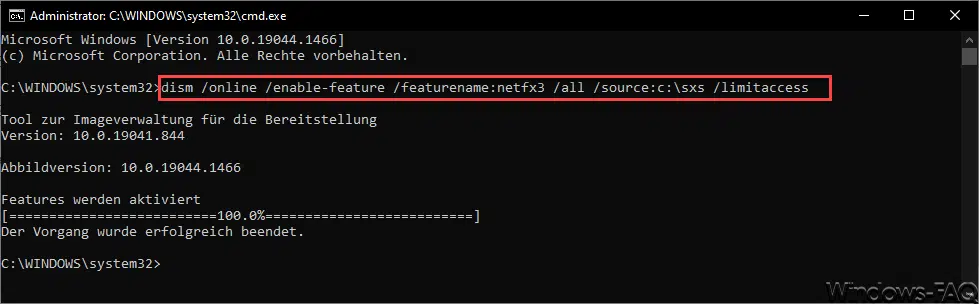
Gegebenenfalls müsst Ihr den Pfad für das „SXS“ Verzeichnis anpassen. Wichtig ist, dass der Befehl natürlich in einer Eingabeaufforderung mit administrativen Rechten durchgeführt wird. Bei diesem Vorgang sollte der Fehlercode 0x800F0907 nicht mehr auftreten.
Solltet Ihr weitere Möglichkeiten kennen, den Fehler 0x800F0907 zu beseitigen, so würden wir uns über einen entsprechenden Kommentar freuen.
FEHLERCODE 0X80071A3F BEIM WINDOWS UPDATE
– FEHLERCODE 0XC000012F – BAD IMAGE
– OUTLOOK FEHLERCODE 0X800CCC0F
– 0X80080005 WINDOWS UPDATE FEHLERCODE
– 0X8024002E FEHLERCODE WINDOWS UPDATE
– WINDOWS FEHLERCODE 0X8007232B
– 0X800F020B FEHLERCODE WINDOWS UPDATE
– WINDOWS FEHLERCODE 0X80070006
– 0X8007007F WINDOWS 11 INSTALLATIONSFEHLER
– OUTLOOK FEHLERCODE 0X800CCC0E
– WINDOWS FEHLERCODE 0X8007045D
– FEHLERCODE 0XC0000005
– BSOD FEHLERCODE 0X0000007A
– WINDOWS KAMERA FEHLERCODE 0XA00F4244 UND 0X200F4244
– WINDOWS UPDATE FEHLER 0X8007000D
– Windows Update Error 0x80071a91
– Fehlercode 0x80070002 beim Windows Update
– Windows Update Fehler 0x80240438
– Windows Fehlercode 0x80246007



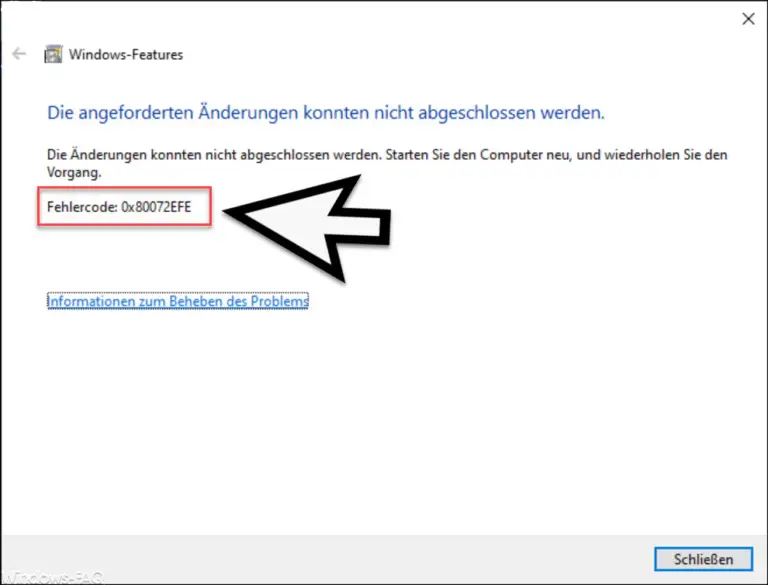




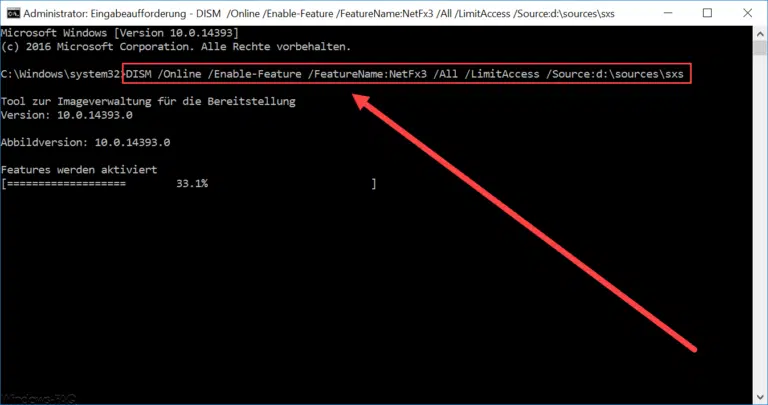
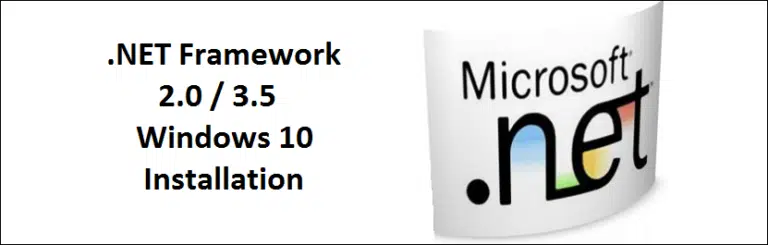


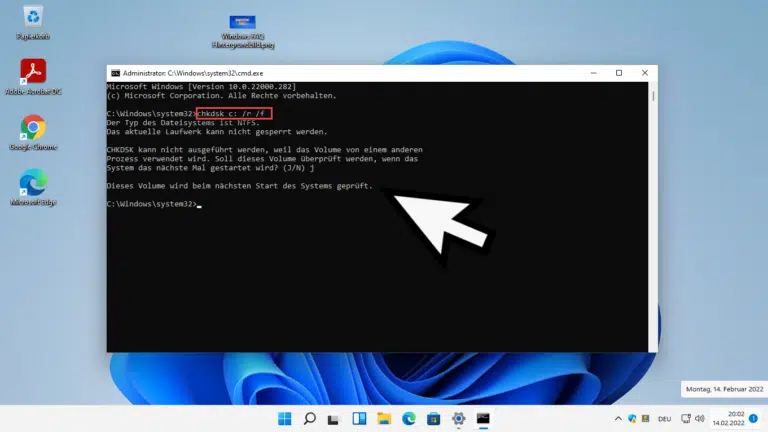

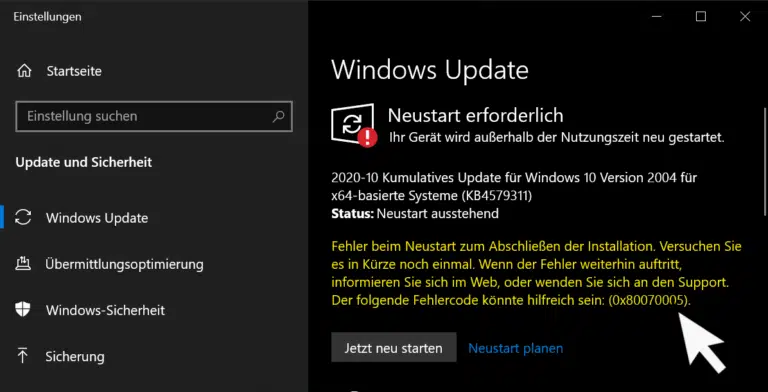










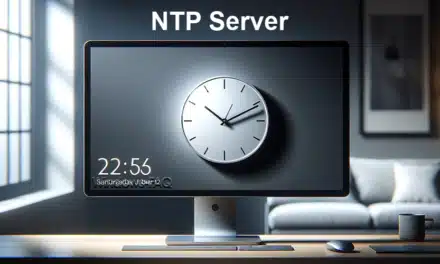






Neueste Kommentare